Възникна системна грешка 1058, Услугата не може да бъде стартирана
Ако получавате съобщение за грешка 1058, Услугата не може да бъде стартирана(Error 1058, The service cannot be started) , докато стартирате услуга в Services Manager на Windows 11/10 , следните решения ще бъдат полезни за вас. Може да има различни причини, поради които тази грешка се появява на вашия компютър. Можете обаче да го поправите за моменти, като промените няколко настройки тук-там.
Цялото съобщение за грешка казва нещо подобно:
Error 1058: The service cannot be started, either because it is disabled or because it has no enabled devices associated with it.

Тази грешка възниква главно поради внезапно прекратяване на услугата поради някакъв вътрешен конфликт или промяна на настройките. Почти(Almost) всички услуги зависят от някаква друга услуга и се нарича Зависимости на услуга на Windows(Dependencies of a Windows service) .
Например, услугата Windows Update зависи от DCOM Server Process Launcher и RPC Endpoint Mapper . Дори ако един от тях не работи както трябва, може да срещнете тази грешка, докато стартирате услугата Windows Update в панела Услуги .(Services)
Тази грешка може да възникне при стартиране на почти всяка услуга, включена в панела за услуги . (Services)Решението е да проверите дали всички зависимости се изпълняват или не. Освен това трябва да проверите дали основната услуга има правилната настройка или не.
Възникна системна(System) грешка 1058, Услугата не може да бъде стартирана
За да коригирате грешка 1058(Error 1058) , грешката на услугата не може да бъде стартирана, изпълнете следните стъпки:
- Търсете услуги (services ) в полето за търсене на лентата на задачите.
- Кликнете върху индивидуалния резултат.
- Разберете услугата, която причинява проблема.
- Щракнете двукратно върху него.
- Изберете Тип стартиране (Startup type ) като Автоматично(Automatic) .
- Щракнете върху бутона Старт (Start ) .
- Превключете към раздела Зависимости (Dependencies ) .
- Отбележете всички услуги, посочени в полето.
- Щракнете върху бутона OK .
- Отворете отбелязаните услуги една след една.
- Щракнете върху бутона Старт (Start ) .
- Щракнете върху бутона OK , за да запазите промяната.
Първо трябва да отворите панела Услуги (Services )(open the Services panel) на вашия компютър. За това щракнете върху полето за търсене на лентата на задачите, въведете (Taskbar)услуги(services) и щракнете върху отделния резултат от търсене.
След това разберете услугата, която причинява грешката, и щракнете двукратно върху нея. Трябва да бъде зададено като Спр(Stopped) . Трябва да разширите падащия списък Тип стартиране и да изберете опцията (Startup type )Автоматично (Automatic ) .
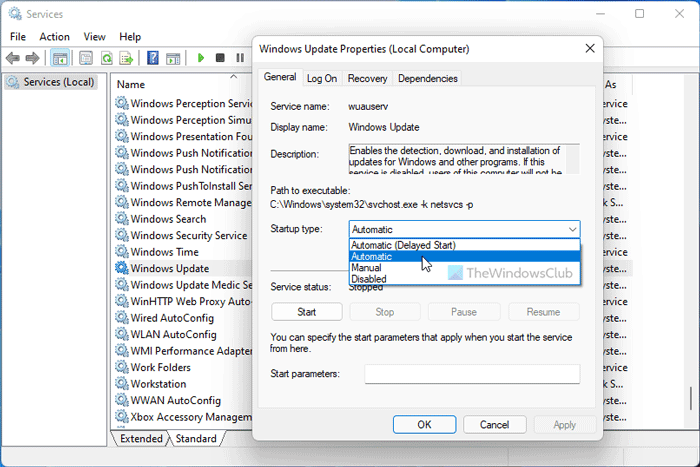
След това щракнете върху бутона Старт (Start ) .
Трябва да започне незабавно. Ако обаче не се стартира, трябва да преминете към раздела Зависимости (Dependencies ) , да разберете всички услуги, споменати в полето, и да щракнете върху бутона OK .
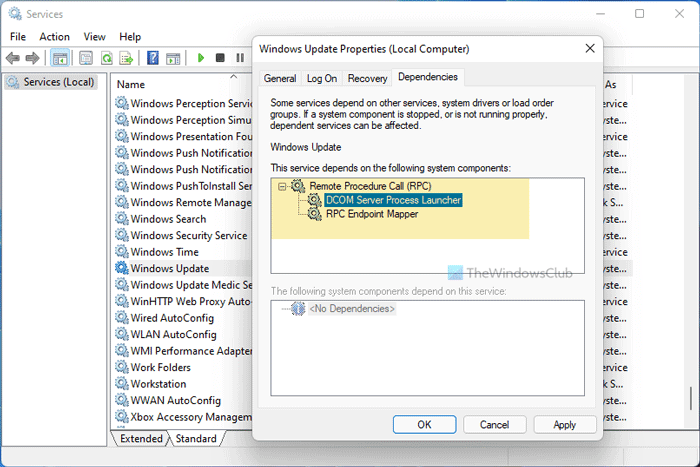
Тъй като основната ви услуга зависи от тези услуги, трябва да ги отворите една след една и да щракнете върху бутона Старт (Start ) .
След като приключите, отворете отново основната услуга, изберете опцията Автоматично (Automatic ) от падащото меню Тип стартиране и щракнете върху бутона (Startup type )Старт (Start ) .
Сега вашата услуга ще започне без проблем.
Можете също да промените типа стартиране (Startup type ) на услуга, като използвате редактора(Registry Editor) на системния регистър. Трябва обаче да знаете името на услугата в REGEDIT . Можете да използвате PowerShell, за да генерирате имената на Windows Services .
Например, фоновата интелигентна услуга за трансфер(Background Intelligent Transfer Service) се нарича BITS или Windows Search се нарича WSearch и т.н. Ако вече знаете това, можете да следвате тези стъпки:
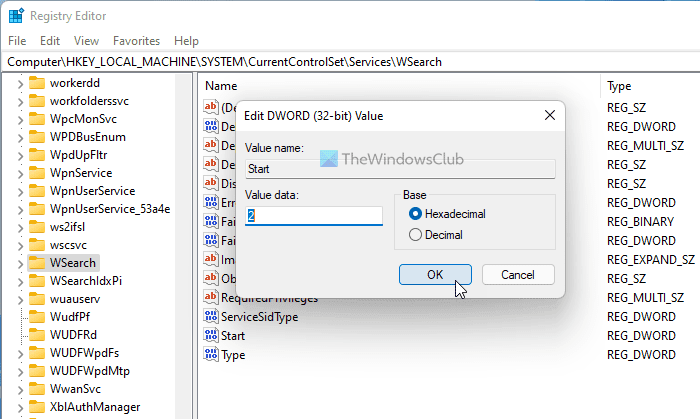
Натиснете Win+R , за да отворите подканата за изпълнение.
Въведете regedit > натиснете бутона Enter > щракнете върху опцията Да (Yes ) .
Придвижете се до този път:
HKEY_LOCAL_MACHINE\SYSTEM\CurrentControlSet\Services
Изберете основната услуга и щракнете двукратно върху стойността Start DWORD.
Задайте стойността на данните като 2 и щракнете върху бутона OK .
Щракнете двукратно върху DependOnService и запишете кодовите имена на услугите.
Отворете(Open) ключовете на тези зависимости > щракнете двукратно върху стойността Start DWORD.
Задайте стойността на данните като 2 и щракнете върху бутона OK .
Рестартирайте компютъра си.
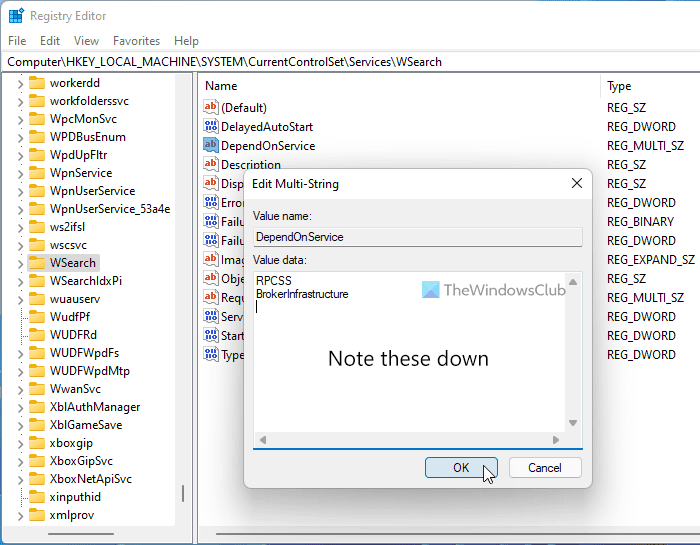
След това няма да имате проблем със стартирането на услуга.
Отстраняване(Troubleshoot) на неизправности : Услугите на Windows няма да се стартират(Windows Services will not start) .
Как да коригирате грешка 1058, че услугата(Service) не може да бъде стартирана?
Можете да коригирате грешка 1058: Грешка на услугата не може да бъде стартирана, като изберете Автоматично като (Automatic )тип стартиране(Startup type) по подразбиране в панела Услуги . (Services)Като алтернатива можете да промените същото с помощта на редактора на системния регистър(Registry Editor) . За това трябва да следвате гореспоменатите стъпки.
Как да поправя, че услугата Windows Update не работи?
Ако услугата Windows Update не работи на вашия компютър, трябва да проверите зависимостите една след друга. След като зададете правилния тип стартиране(Startup) в панела Услуги , тази услуга ще започне да работи.(Services)
Това е всичко! Надявам се това ръководство да е помогнало.
Прочетете: (Read: )Услугата Windows Update не може да бъде спряна.(The Windows Update service could not be stopped.)
Related posts
Как да настроите и конфигурирате услуги за местоположение в Windows 11 -
9 начина за достъп до услуги в Windows (всички версии)
Безплатни услуги за анонимно споделяне на файлове - споделяйте файлове анонимно
Windows не можа да стартира услугата за защита на софтуера
Как да активирам услугата Touch Keyboard и Handwriting Panel?
Услугата за споделяне на порт NET.TCP не успя да се стартира на Windows 11/10
Как да премахнете Boot Camp Services от Windows на Mac
Как да активирате DNS клиентската услуга, ако не е в сиво в Windows 10
Услугата или групата на зависимостта не успяха да се стартират в Windows 11/10
Поправете идентификатор на събитие на диспечера за управление на услугите 7001 в Windows 11/10
Windows Installer не работи правилно в Windows 11/10
Проблем при качване в услугата за отчитане на грешки на Windows
Исканата пауза, продължаване или спиране не е валидна за тази услуга
Какво е TrustedInstaller.exe в Windows 11/10?
Фоновата интелигентна услуга за трансфер не работи в Windows 11/10
Services.msc не се отваря в Windows 11/10
Как да поправите Print Spooler в Windows 11/10
Windows не можа да стартира услугата WLAN AutoConfig, грешка 1068
Услуга на платформата за свързани устройства (CDPSvc) Високо използване на диск
Как да активирате или деактивирате IP Helper Service в Windows 10
